●上の文字化けファイルの中身はすべて半角欧文だったためか、無事でした。しかし、同じファイル名で、中身に全角日本語を使用してみたところ、Lhaplusのときと同じく同名フォルダができるものの、中身はありませんでした。いずれにしても、禁止文字の存在を知っていながら、わざわざ使用する人はいないので、問題は既に作られてしまっている場合の対処です。
特に以下のような場合は頭を抱えてしまいます。
・二度と手に入らないファイル。
・仕事関係で再度送り直してもらう事に抵抗がある。
・再度送り直しが可能でも、先方にMacしかなく、ファイルの扱い方もよく分からない。
・再度送り直しが可能でも、zip圧縮の中身が数百ファイルあって、問題ファイルを特定するのが容易ではない。
●そんなときは、オープンソースの「McUnzip」を使うと、Windows禁止文字を置き換え、正常なファイルとして解凍できます。
McUnzipはrubyのプログラムですので、rubyの環境が必要です。場合によっては、rubyzipも必要です。
McUnzip.rbをダブルクリックすると、まずrubyのコマンドプロンプトが開き、ついで下図のようなウィンドウが開きます。ここへ対象のzipファイルをドロップします。
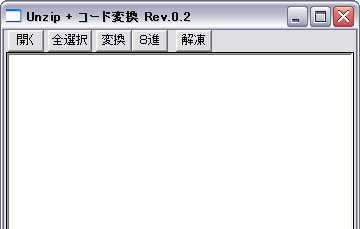
するとzipファイルの中身が下図のように表示され文字化けすることが分かります。

変換ボタンを押すと、下図のように文字コードが変換(禁止文字置き換え)されます。解凍ボタンを押すと保存先を指定して、解凍できます。

下図左はMcUnzip.rbの本体、下図右は正常に解凍されたファイル。

●ruby関連の入手先
RubyForge:Welcome:
http://rubyforge.org/
オブジェクト指向スクリプト言語 Ruby:
http://www.ruby-lang.org/ja/
追記 Windows側、Mac OS X側ともに新しいソフトの導入が可能なら、オープンソースの7-Zip形式のソフトを使うことで、トラブルを回避することができます。 →
7-Zip形式についてはこちらから